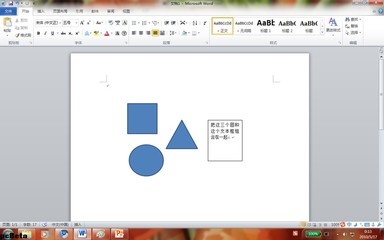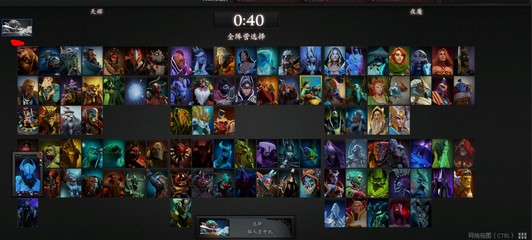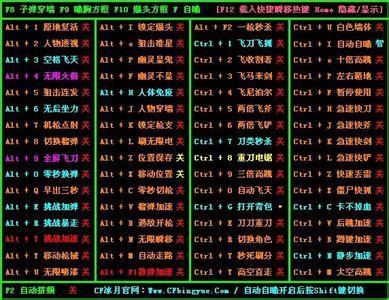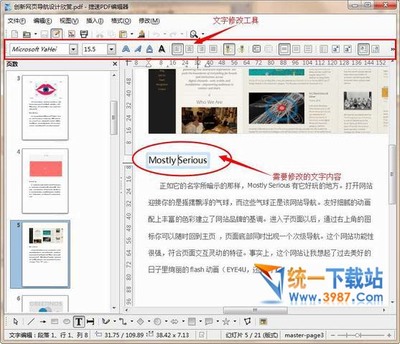相信大家在论坛或者其他地方下载PDF资料的时候会遇到这样的情况,本来是一本完整的书籍但是却被分成了好几个部分,下载下来以后我们肯定想把这几个部分合并成一个PDF文件,这样管理和阅读都比较方便,那么废话不多说,今天我就来教大家如何合并多个PDF文件。
怎么合并多个PDF文件 精——工具/原料网上下载的PDF资料若干个
Adobe acrobat X (其他专业版本也可以)
Simpo PDF Merge & Split
PDF-tools 4
怎么合并多个PDF文件 精——Adobe acrobat X怎么合并多个PDF文件 精 1、
首先运行Aaobe acrobat X软件,然后点击“创建”----“将文件合并为单个PDF”,
或者点击主界面中间的“将文件合并为PDF”
怎么合并多个PDF文件 精 2、
弹出“添加文件”的界面,点击“添加文件”----选择“添加文件”或者“添加文件夹”来进行添加要合并的PDF文件。
怎么合并多个PDF文件 精 3、
在添加弹出窗口内选择好要合并的PDF文件后,点击右下角的“打开”按键
怎么合并多个PDF文件 精_pdf合并软件
怎么合并多个PDF文件 精 4、
文件添加成功后在合并窗口会有显示,如果要调整合并文件的顺序,可以选中该文件然后用左下角的“向上”、“向下”按键来进行顺序的调整,调整完毕后点击右下角的“合并文件”按键。
怎么合并多个PDF文件 精 5、
弹出合并进程窗口,我们可以看到文件合并的信息和进度
怎么合并多个PDF文件 精 6、
合并完成以后,会直接打开合并好的文件,名字一般为“组合1”,我们可以点击“文件”-----“保存”或“另存为”把合并好的文件保存下来。
合并完成~~
怎么合并多个PDF文件 精_pdf合并软件
怎么合并多个PDF文件 精——Simpo PDF Merge & Split怎么合并多个PDF文件 精 1、
运行软件,选择主界面上的“合并PDF”,点击“添加”按键添加需要合并的文件。
怎么合并多个PDF文件 精 2、
选择好需要合并的PDF文件,点击右下角的“打开”
怎么合并多个PDF文件 精 3、
添加完成后,我们可以用“移上”、“移下”按键进行顺序的调整,设置好“输出名称”和“输出路径”
怎么合并多个PDF文件 精_pdf合并软件
怎么合并多个PDF文件 精 4、
点击“高级设置”进行合并后文件的相关信息和密码的设置,设置后点击“确定”
怎么合并多个PDF文件 精 5、
返回“合并PDF”界面,点击“开始合并”按键,开始合并文件,合并完成后,弹出“输出信息”对话框。
怎么合并多个PDF文件 精 6、
点击“确定”,自动打开“输出路径”所在的文件夹,我们可以看到,文件已经保存好了,我们可以打开看一下,合并后的PDF文件共131页,正好一页不差。
合并完成~~
怎么合并多个PDF文件 精_pdf合并软件
怎么合并多个PDF文件 精——PDF-tools 4怎么合并多个PDF文件 精 1、
运行PDF-tools,选择“分割/合并”,然后点击右下角的“开始”
怎么合并多个PDF文件 精 2、
进入添加文件界面,点击“添加”,弹出添加界面,选择好需要合并的PDF文件,点击“打开”按键。
怎么合并多个PDF文件 精 3、
添加完成以后,如果需要调整文件的顺序,可以选中需要调整的文件,然后点击下面的“上”、“下”按键进行调整,完毕后点击“下一步”
怎么合并多个PDF文件 精_pdf合并软件
怎么合并多个PDF文件 精 4、
转入合并动作页面,进行相关的设置,一般设置如下,如果原文件含有书签的,务必勾选最后一项,要不然合并完后书签可能会丢失,造成阅读不便。
点击“下一步”按键,进入下一环节。
怎么合并多个PDF文件 精 5、
进入预览界面,点击右下角的“下一步”按键
怎么合并多个PDF文件 精 6、
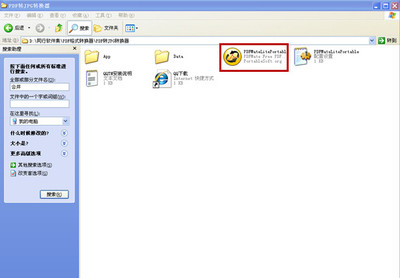
进入“设置”界面,我们可以进行相关的设置,包括PDF版本、页面设置、信息、密码、优化等等,大家可以根据实际情况进行设置。
怎么合并多个PDF文件 精_pdf合并软件
怎么合并多个PDF文件 精 7、
点击“下一步”进入“保存设置”界面,我们这里设置好“保存路径”和“文件名称”,如果想合并后就直接打开文件的话,请勾选最后一项。点击右下角的“处理”按键进行合并。
怎么合并多个PDF文件 精 8、
弹出处理进度窗口如下
怎么合并多个PDF文件 精 9、
合并完成,直接打开文件,我们可以检查一下文件名和页数是不是正确。
合并完成~~
怎么合并多个PDF文件 精_pdf合并软件
怎么合并多个PDF文件 精——注意事项PDF文件合并前要注意查看文件是否为加密文件。如果用adobe reader 或 adobe acrobat 打开文件在左上角文件名后显示“已加密”字样(如下图),那么该文件是不能够被直接合并的,需要用PDF password remover 3去掉加密以后才能够被合并。
PDF合并软件还有很多种,这里给大家介绍的只是比较常用的几个,其中PDF-tools 4 是PDF xchange pro 4中的一个组件。
 爱华网
爱华网